随着科技的不断发展,苹果手机已经成为人们生活中不可或缺的一部分,在使用苹果手机时,我们经常会收到重要的短信信息。有时候我们可能会错过一些重要的信息,或者我们希望将短信转发到其他设备上进行查看和管理。幸运的是苹果提供了一种便捷的方法,让我们能够将 iPhone 上的短信同步转发到 Mac 上。在本文中我们将介绍如何实现这个功能,让您不再错过任何重要的信息。
iPhone 短信同步转发到 Mac 的方法
在 iPhone 上设置信息转发:
设置前需要确保两台设备上使用同一 Apple ID 登录 iMessage 信息。
在 iPhone 上依次打开“设置”>“信息”>“信息转发”,如果在“设置”>“信息”内没有看到“信息转发”选项,可以先关闭“iMessage 信息”后再重新打开,点击“发送与接收”并“使用 Apple ID 登录 iMessage 信息”,然后使用同一 Apple ID 登录。
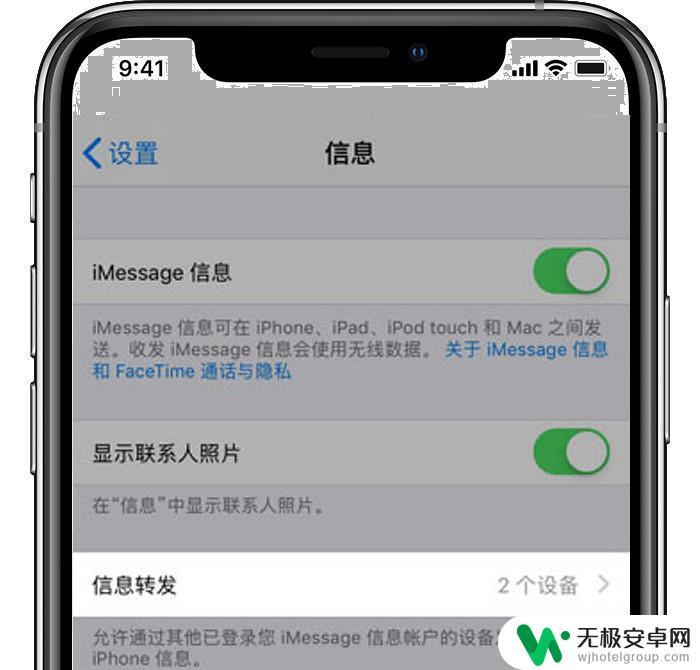
点击进入“信息转发”后,选择向哪些设备转发这台 iPhone 接收到的信息。以上设置完成后,只要 iPhone 在开机状态并联网,就会向刚才设置的设备转发短信。
除此之外,在 iPhone 上依次打开“设置”>“iCloud”并开启“信息”,iCloud 也可以同步全部信息历史记录保持更新,并且支持在所有苹果设备上查看。
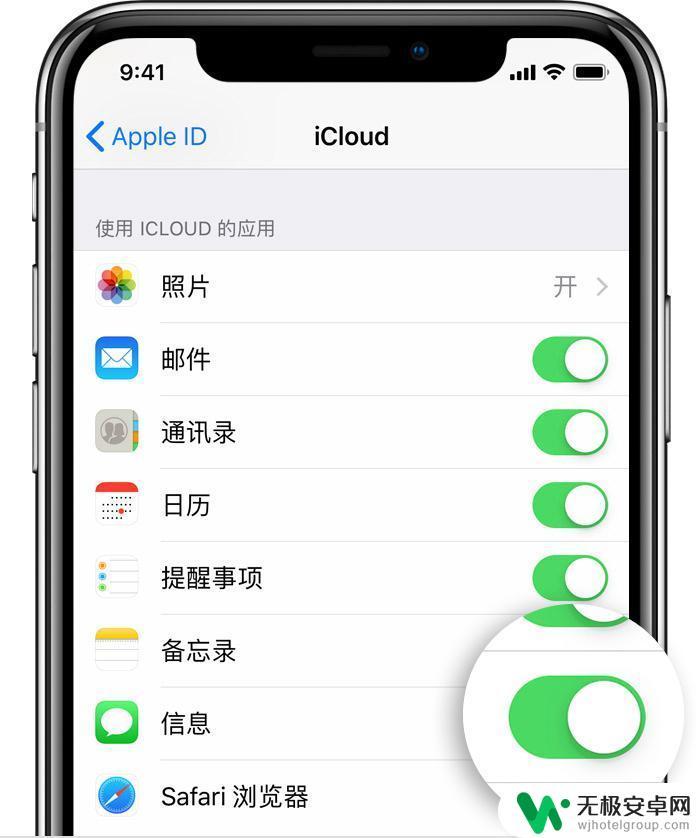
以上是关于如何转发苹果手机短信的全部内容,如果你也遇到了同样的情况,请参考我的方法来处理,希望对大家有所帮助。











